作者:三郎老师
过渡可以分析单个素材中的内容并将其混合到下一个素材的内容,制作出有趣的变形效果。过渡转场在具有相似参考点的素材和具有相同尺寸的素材之间使用效果最佳。
我们可以通过为每个素材设置引导线,自定义过渡方式,以帮助确定过渡的焦点区域,例如水平线。然后,我们可以预览过渡,并调整引导线和过渡长度(持续时间)。引导线决定如何应用过渡,因此可以随意尝试定位,直到实现喜欢的结果。
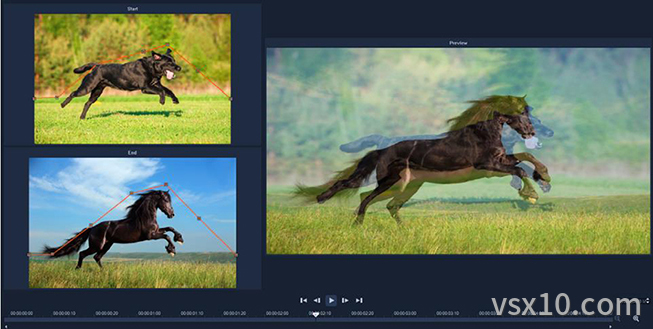
过渡转场的操作步骤如下:
1、在转场素材库的“画廊”里选择“过滤”,然后在“过滤”转场库中找到“过渡转场”,或者在搜索框中输入“过滤”;
2、将过渡转场缩略图拖动至轨道上的两个素材之间;
3、在播放器面板预览结果,要调整过渡的持续时间或设置过渡开始和结束的位置,请在时间轴中拖动过渡的边缘。
4、要编辑过渡,可以在时间轴中双击过渡转场,以打开选项面板,然后单击自定义。

5、在过渡转场窗口中,对比起点和终点区域的橙色过渡引导线。
6、在起点和终点区域,拖动以设置将用作参考点的橙色引导线节点。
• 我们可通过单击引导线以添加节点。
• 我们可右键单击节点,然后选择删除或全部删除(对于除了第一个和最后一个节点的全部节点),以此删除节点。
7、在预览区域,使用播放控件预览过渡效果。
8、如有必要,调整引导线,以微调变换。
9、单击确认以退出编辑器,并返回至时间轴。
我们可以将我们喜欢的或者经常使用的转场添加到收藏夹中,通过这种方式,可以很方便地找到我们常用的转场,提高工作效率,也可以删除收藏夹中不使用的转场,删除收藏夹中的转场图标并不会真正的删除转场,只是删除收藏夹里的图标。
将转场保存在“收藏夹”中
1、选择转场的缩略图。
2、单击“添加至收藏夹”按钮 ,或者在转场的缩略图上右击,在弹出的快捷菜单中选择“添加至收藏夹库”;
删除“收藏夹”的转场
在收藏夹中的转场缩略图上右击,在弹出的快捷菜单中选择“删除”,或者单击要删除的转场后按“Delete”键,也建议删除收藏夹中的转场。
操作中遇到问题,添加老师微信:sanlang2021,三郎老师的几句话可能解决你几小时解决不了的问题!
三郎老师还录制了3套精品课程,单击下图到淘宝购买!或付费29元进老师的指导群,实时获得老师在线咨询指导!
需要购买会声会影中文正版软件,单击下图到官网购买!
三郎老师还录制了剪映专业版、premiere、傻丫头字幕精灵、audition、Edius、camtasia等视频教程,提供音视频一体化解决方法!
同时欢迎关注微信公众号:三郎会声会影,及时收到更新内容!
知识有价,时间无价!
